修改这个控件会自动更新这一页面
Logic Pro X 使用手册
- 欢迎使用
- 触控栏快捷键
-
-
- 了解附带的乐器
- 词汇表

使用 Logic Pro 踏板的踏板区域
踏板踏脚转盘效果踏板不仅与其物理对等物类似,而且使用方法也极为相似,即使没有跳线、电源以及螺丝或锁定机制。踏板区域布局和传统踏板类似,信号也是从左向右流动。
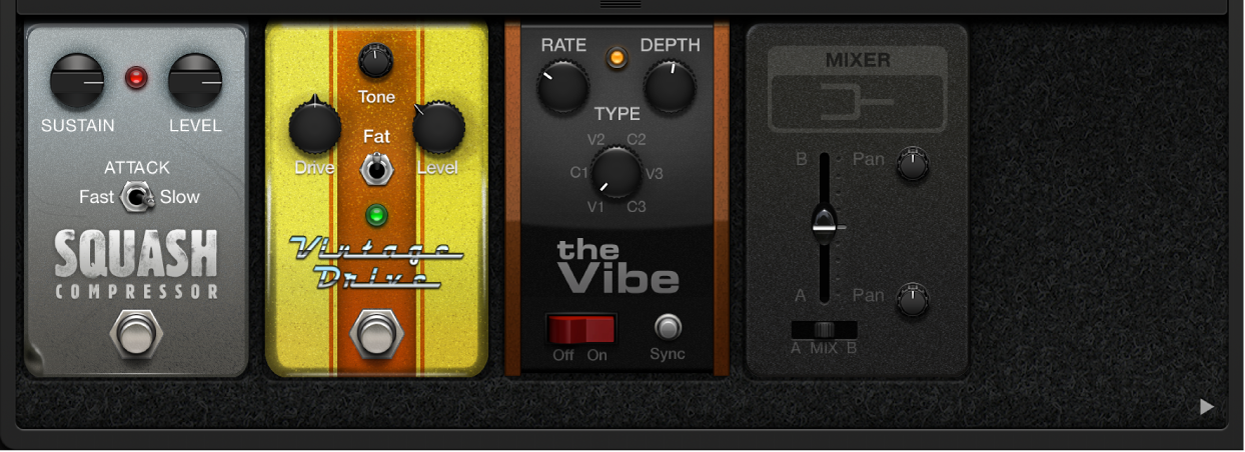
将踏板添加到踏板区域
在 Logic Pro X中,执行以下一项操作:
从踏板浏览器中将您想要插入的踏脚转盘拖移到相应的踏板区域位置。可以拖移到现有踏板的左侧、右侧或踏板之间。
确定踏板区域没有选择任何踏板,然后在踏板浏览器中连按某个踏脚转盘,以将其添加至踏板区域中所有现有效果的右侧。
【注】以不同方式插入混音器和拆分器实用工具踏板。请参阅使用 Logic Pro 踏板路由器。
更改效果踏板在踏板区域的位置
在 Logic Pro X中,将踏脚转盘拖移到右侧或左侧的新位置。
如果处于活跃状态,则自动化和总线发送将与效果踏板一起移动。有关自动化和总线发送的信息,请参阅使用 Logic Pro 踏板路由器。
替换踏板区域的踏板
在 Logic Pro X中,执行以下一项操作:
从踏板浏览器中将踏脚转盘直接拖过您想要在踏板区域替换的踏板。
在踏板区域点按以选择您想要替换的踏脚转盘,然后在踏板浏览器中连按相应的踏板。
【注】您能替换“效果”踏板,但不能替换混音器或拆分器实用工具。如果处于活跃状态,在替换效果踏板时,总线发送则不会改变。请参阅使用 Logic Pro 踏板路由器。
从踏板区域移除踏板
在 Logic Pro X中,执行以下一项操作:
将踏板拖出踏板区域。
点按踏板以选择它,并按下 Delete 键。
感谢您的反馈。